Discord-applikasjonen er standardinnstilt til å starte automatisk når datamaskinen din slås på. Dette kan føles forstyrrende, spesielt hvis du helst vil unngå å bli møtt av Discord-meldinger umiddelbart etter oppstart. Heldigvis finnes det flere metoder for å hindre Discord i å starte ved datamaskinens oppstart. Les videre for å utforske hvordan du kan deaktivere denne automatiske oppstarten.

Slik hindrer du Discord i å starte automatisk på en Mac
Du kan forhindre at Discord starter ved oppstart av din Mac på to forskjellige måter. Den første metoden er enklere og krever kun bruk av Discord-applikasjonen, samt noen få klikk. Selv om den er raskere, kan den vise seg mindre pålitelig, noe som gjør den andre metoden til et mer stabilt alternativ.
Deaktivere Discord Autostart via Discord-innstillinger
Ikke alle setter pris på automatisk oppstart, og utviklerne har derfor lagt til rette for enkel deaktivering via Discord-applikasjonen. Prosessen er lik for alle operativsystemer og involverer tre trinn:
- Åpne «Brukerinnstillinger» ved å klikke på tannhjulikonet ved siden av brukernavnet ditt.

- Klikk på «Windows-innstillinger».

- Deaktiver alternativet «Open Discord» under «System Startup Behavior».

Alternativt kan du velge at Discord skal starte som et ikon i systemstatusfeltet, for å unngå at det forstyrrer arbeidsflyten din. For å starte Discord minimert:
- Gjenta trinn 1-2.
- Aktiver alternativet «Start Minimered» under «System Startup Behavior».

Selv om app-metoden er den raskeste, kan det hende at den ikke fungerer i alle situasjoner. Heldigvis kan du overstyre applikasjonens innstillinger ved å endre innstillingene i operativsystemet for å hindre Discord i å starte automatisk.
Deaktivere Discord Autostart via datamaskininnstillinger
For mange applikasjoner som automatisk starter ved pålogging kan forlenge oppstartstiden for din Mac. Hvis du ikke bruker Discord daglig, kan det være gunstig å fjerne det fra listen over påloggingselementer. Slik hindrer du Discord fra å starte ved oppstart:
- Klikk på Apple-ikonet i øvre venstre hjørne av skrivebordet.

- Velg «Systemvalg».

- Klikk på «Brukere og grupper»-ikonet.

- Velg din brukerkonto under «Gjeldende bruker» i panelet til venstre.

- Klikk på fanen «Påloggingselementer».

- Venstreklikk på «Discord» i listen over programmer.

- Bruk «minus»-knappen nederst i vinduet for å deaktivere Discord ved oppstart.

Slik hindrer du Discord i å starte automatisk på en Windows 11 PC
Hvis du ikke ønsker at Discord-chatene skal møte deg umiddelbart etter at du har slått på PC-en, finnes det to metoder. Begge er relativt enkle å implementere. Den første er raskere da den kun krever Discord-applikasjonen, mens den andre innebærer justering av systeminnstillinger. Den andre metoden er imidlertid ofte mer pålitelig for å garantere at Discord ikke starter ved oppstart.
Deaktivere Discord Autostart via Discord-innstillinger
Automatisk oppstart kan være praktisk for brukere som ønsker rask tilgang til Discord. Imidlertid kan noen oppleve denne funksjonen som forstyrrende, og utviklerne har derfor gjort det enkelt å deaktivere den. Her er fremgangsmåten:
- Klikk på tannhjulikonet ved siden av brukernavnet ditt for å åpne «Brukerinnstillinger».

- Rull ned til «Windows-innstillinger».

- Fjern avmerkingen for «Open Discord» under «System Startup Behavior».

Hvis du ikke har noe imot at Discord starter ved oppstart, men helst ikke vil at det skal vises i forgrunnen, kan du velge å starte Discord minimert. Slik gjør du det:
- Gjenta trinn 1-2.

- Velg alternativet «Start Minimered» under «System Startup Behavior».

Selv om denne metoden er relativt enkel, kan du oppleve at Discord fortsatt starter automatisk på din PC. I slike tilfeller er endring av PC-innstillingene den mest pålitelige måten å unngå dette på.
Deaktivere Discord Autostart via datamaskininnstillinger
Jo flere applikasjoner som er konfigurert til å starte ved oppstart, desto lengre tid tar det for PC-en din å starte. Noen av disse applikasjonene er essensielle for PC-ens funksjon, men Discord er ikke en av dem. Du kan enkelt gjøre endringer i Windows 11-operativsystemet for å hindre at Discord starter ved oppstart.
Det første du trenger er Oppgavebehandling. Du kan åpne dette verktøyet på flere måter:
- Skriv «Oppgavebehandling» i søkefeltet.

- Trykk «Ctrl + Shift + Esc» på tastaturet.

- Start GINA-skjermen ved å klikke på «Ctrl + Alt + Del» og velg «Oppgavebehandling».

- Høyreklikk på «Start»-knappen på oppgavelinjen og velg «Oppgavebehandling».

Hvis Oppgavebehandling vises med kun noen få applikasjoner, klikker du på «Flere detaljer» nederst til venstre for å vise alle alternativer.
Nå som du har utvidet Oppgavebehandling, kan du fjerne Discord fra listen over programmer som starter ved oppstart ved å følge disse trinnene:
- Klikk på fanen «Oppstart».

- Finn «Discord» i listen over applikasjoner og høyreklikk på navnet.

- Klikk «Deaktiver».

Slik hindrer du Discord i å starte automatisk på en Windows 10 PC
Det finnes to metoder for å hindre at Discord starter automatisk når din Windows 10-PC slås på. Selv om ingen av dem tar mer enn et par minutter, har den andre metoden generelt bedre suksessrate.
Deaktivere Discord Autostart via Discord-innstillinger
Discord-applikasjonen har et innebygd alternativ for å deaktivere automatisk oppstart, uansett hvilket operativsystem du bruker. Slik bruker du det alternativet:
- Klikk på tannhjulikonet ved siden av avataren din for å åpne «Brukerinnstillinger».

- Velg alternativet «Windows-innstillinger» fra panelet til venstre.

- Slå av «Open Discord»-alternativet under «System Startup Behavior».

Det finnes også en måte å la Discord starte ved oppstart, men likevel holde den ute av syne. Følg disse trinnene for å starte Discord i bakgrunnen:
- Gjenta trinn 1-2.

- Slå på alternativet «Start Minimered» under «System Startup Behavior».

Hvis Discord fortsatt starter automatisk neste gang du starter PC-en, må du benytte deg av den andre metoden. Endring av innstillingene i Windows 10-operativsystemet vil hindre Discord i å starte ved oppstart inntil du endrer dette igjen.
Deaktivere Discord Autostart via datamaskininnstillinger
Programmer som er konfigurert til å starte automatisk kan forlenge oppstartstiden betydelig. Siden Discord ikke er essensielt for at PC-en skal fungere, kan du enkelt deaktivere det ved hjelp av Oppgavebehandling.
Det finnes flere måter å åpne Oppgavebehandling på i Windows 10:
- Skriv «Oppgavebehandling» i søkefeltet nederst til venstre på skrivebordet.
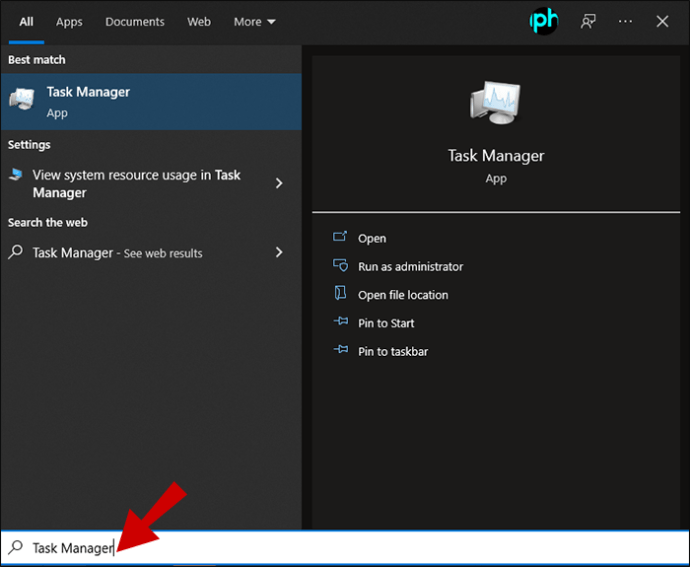
- Trykk på «Ctrl + Shift + Esc»-tastene på tastaturet.

- Klikk på «Ctrl + Alt + Del»-snarveien og velg «Oppgavebehandling» fra GINA-skjermen.

- Høyreklikk på oppgavelinjen nederst på skjermen og naviger til «Oppgavebehandling».
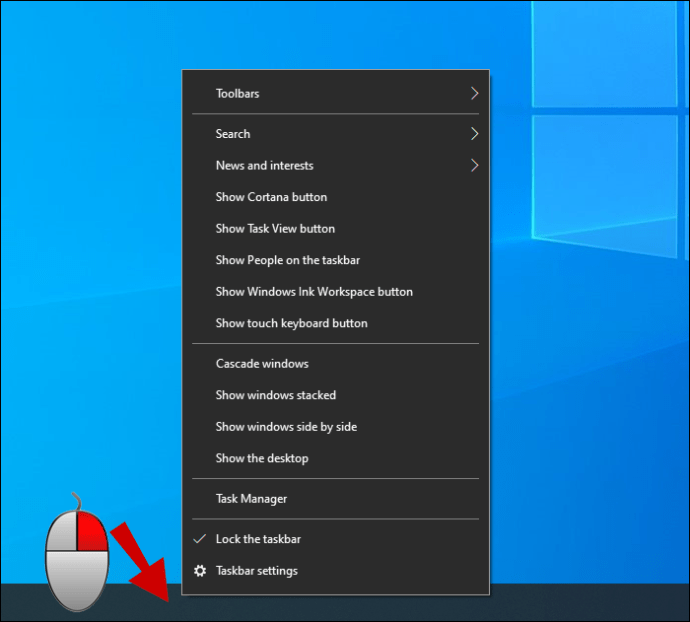
Hvis du kun ser en liste over applikasjoner som kjører, klikker du på «Flere detaljer»-alternativet nederst til venstre for å utvide Oppgavebehandling.
Når du har åpnet Oppgavebehandling, kan du deaktivere Discord fra å starte ved oppstart i tre enkle trinn:
- Gå til fanen «Oppstart».
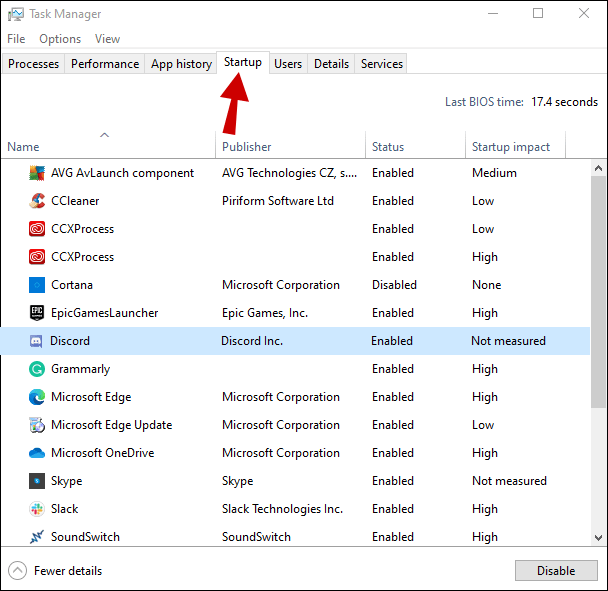
- Høyreklikk på «Discord» fra listen over applikasjoner til venstre.
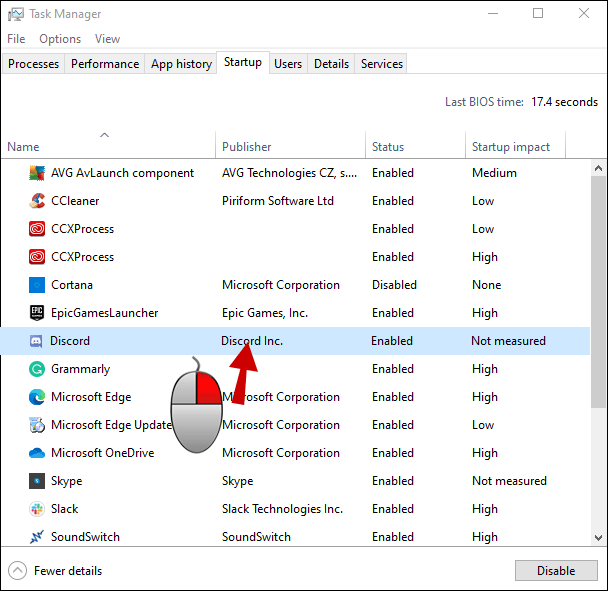
- Velg «Deaktiver».
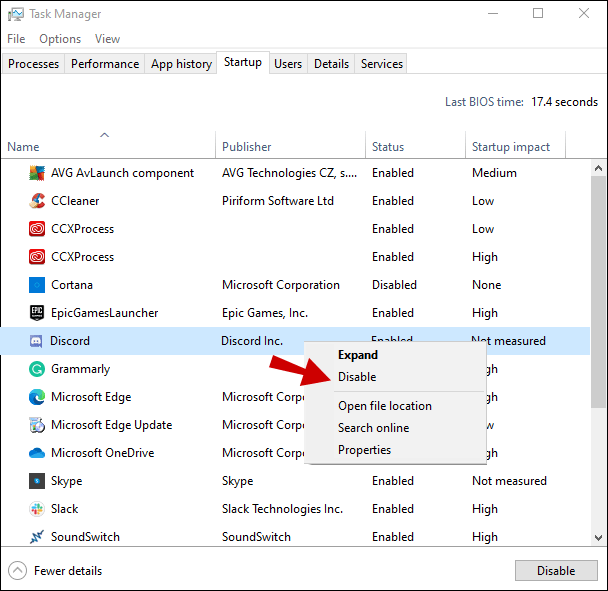
Konklusjon
Discords automatiske oppstart kan være praktisk når du ønsker rask tilgang til applikasjonen uten ekstra klikk. Imidlertid kan denne funksjonen påvirke datamaskinens oppstartstid og -ytelse negativt, i tillegg til å forårsake irritasjon dersom du ikke ønsker å bli møtt av chattene dine umiddelbart. Hvis du opplever at ulempene med denne funksjonen overgår fordelene, kan du enkelt deaktivere den ved hjelp av en av de ovennevnte metodene.
Har du opplevd at Discord har startet automatisk ved oppstart? Hvordan har du løst det? Del gjerne dine erfaringer i kommentarfeltet under.